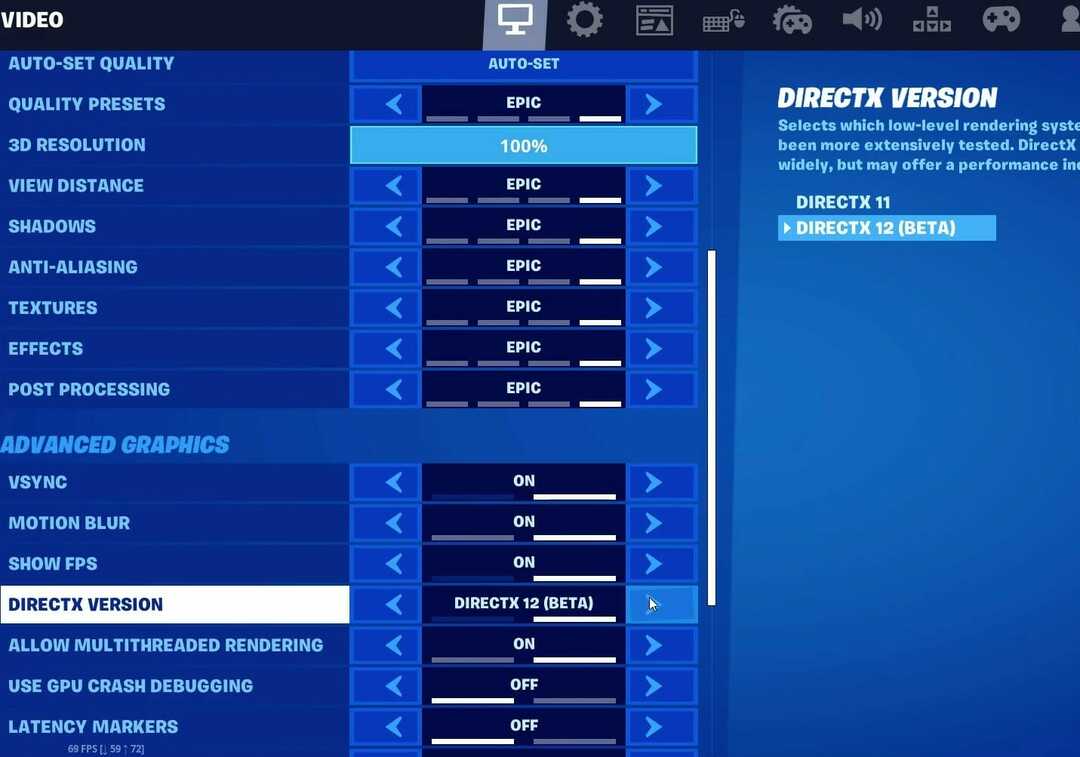- Κάθε λογισμικό που εγκαθιστάτε έχει τη δυνατότητα να προσθέσει τον εαυτό του ως στοιχείο εκκίνησης. Με την πάροδο του χρόνου, πάρα πολλά στοιχεία που συσσωρεύονται μπορεί να οδηγήσει σε κακή απόδοση.
- Είτε η ενσωματωμένη Διαχείριση εκκίνησης από τα Windows είτε ένα από αυτά τα προτεινόμενα εργαλεία θα ολοκληρώσει τη δουλειά.
- Απενεργοποιήστε τα περιττά στοιχεία και ενισχύστε την ανταπόκριση του υπολογιστή σας.
- Χρησιμοποιήστε μία από αυτές τις εναλλακτικές λύσεις και η εκκίνηση του υπολογιστή σας θα είναι ταχύτερη από ποτέ.
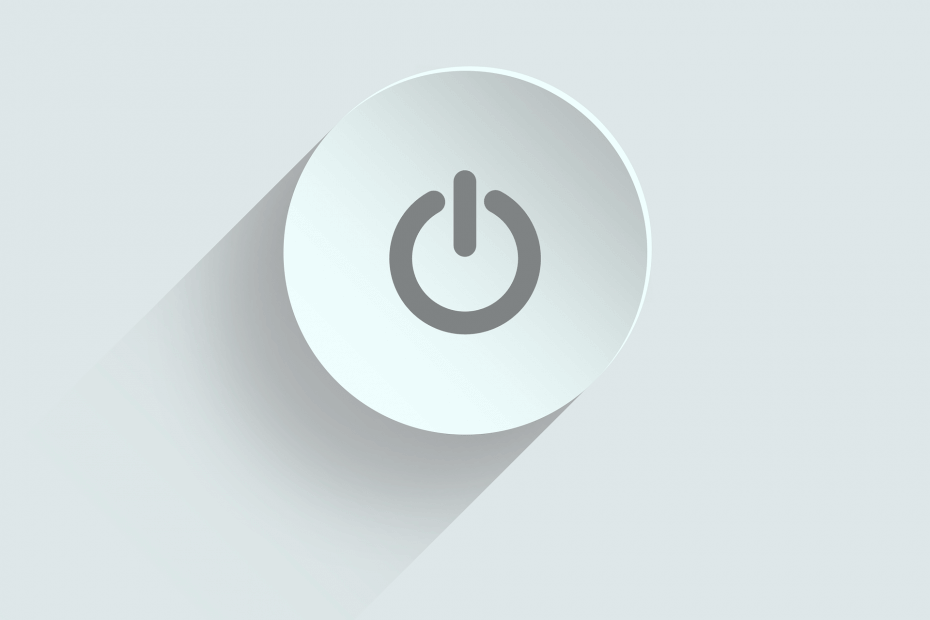
Αυτό το λογισμικό θα διατηρήσει τα προγράμματα οδήγησης σας σε λειτουργία και σε λειτουργία, διατηρώντας έτσι ασφαλή από συνηθισμένα σφάλματα υπολογιστή και αστοχία υλικού. Ελέγξτε όλα τα προγράμματα οδήγησης τώρα σε 3 εύκολα βήματα:
- Κατεβάστε το DriverFix (επαληθευμένο αρχείο λήψης).
- Κάντε κλικ Εναρξη σάρωσης για να βρείτε όλα τα προβληματικά προγράμματα οδήγησης.
- Κάντε κλικ Ενημέρωση προγραμμάτων οδήγησης για να λάβετε νέες εκδόσεις και να αποφύγετε δυσλειτουργίες του συστήματος.
- Το DriverFix έχει ληφθεί από το 0 αναγνώστες αυτόν τον μήνα.
Κάθε υπολογιστής διαθέτει προγράμματα εκκίνησης που ξεκινούν μαζί του. Ξεκίνα εφαρμογές μπορεί να είναι χρήσιμο, αλλά μερικές φορές ορισμένες εφαρμογές εκκίνησης μπορεί να προκαλέσουν προβλήματα και να επιβραδύνουν τον υπολογιστή σας. Δεδομένου ότι αυτές οι εφαρμογές μπορούν να επιβραδύνουν τον υπολογιστή σας, σήμερα θα σας δείξουμε τα καλύτερα εργαλεία για τη διαχείριση των στοιχείων εκκίνησης Windows 10.
Ποιο είναι το καλύτερο εργαλείο για τη διαχείριση προγραμμάτων εκκίνησης;
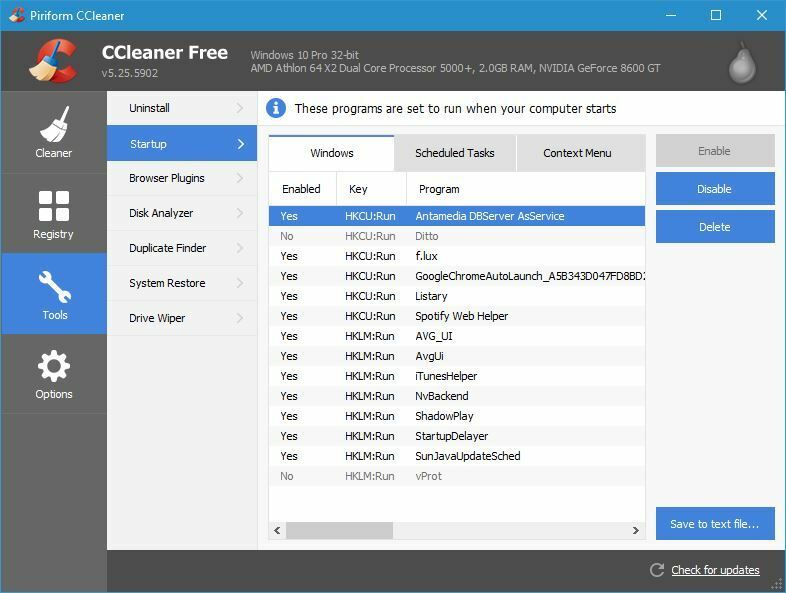
CCleaner είναι ένα διάσημο εργαλείο που μπορεί να καθαρίσει τυχόν παλιά και προσωρινά αρχεία από τον υπολογιστή σας. Αν και αυτό το εργαλείο έχει σχεδιαστεί για την αφαίρεση αρχείων, μπορείτε επίσης να το χρησιμοποιήσετε για τη διαχείριση στοιχείων εκκίνησης. Για να το κάνετε αυτό, απλώς μεταβείτε στην ενότητα Εργαλεία και επιλέξτε την καρτέλα Εκκίνηση.
Από την καρτέλα Εκκίνηση μπορείτε να δείτε τις εφαρμογές εκκίνησης στη λίστα. Μπορείτε εύκολα να απενεργοποιήσετε ή να διαγράψετε οποιοδήποτε στοιχείο εκκίνησης από τη λίστα. Μπορείτε επίσης να προβάλετε προγραμματισμένες εργασίες ή στοιχεία μενού περιβάλλοντος. Χρησιμοποιώντας το CCleaner μπορείτε εύκολα να ενεργοποιήσετε ή να απενεργοποιήσετε τα στοιχεία εκκίνησης, αλλά μπορείτε επίσης να ανοίξετε το φάκελο που περιέχει ή να δείτε την καταχώρισή τους στο μητρώο.
Το CCleaner σάς επιτρέπει να ρυθμίζετε εύκολα τις εφαρμογές εκκίνησης και αν έχετε ήδη εγκαταστήσει αυτό το εργαλείο, θα πρέπει σίγουρα να ελέγξετε την ενότητα Εκκίνησης.

CCleaner
Κάντε λήψη του CCleaner τώρα για να διαχειριστείτε εύκολα τα στοιχεία εκκίνησής σας. Αυτό το λογισμικό έρχεται επίσης με άλλες ισχυρές λειτουργίες που πρέπει να δοκιμάσετε.
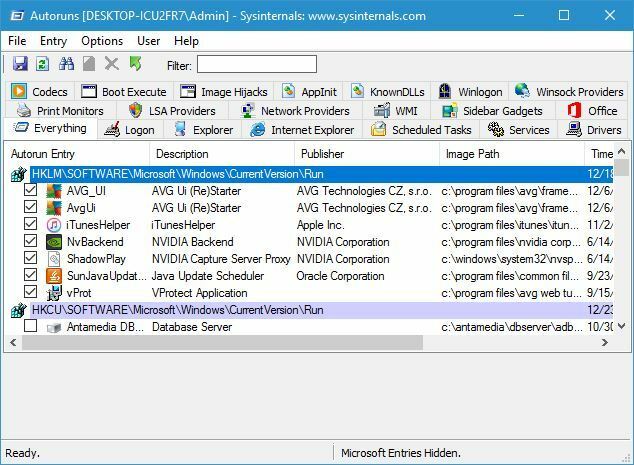
Το Autoruns είναι ένα απλό λογισμικό και μέρος του Sysinternals, αλλά μπορεί να ληφθεί ξεχωριστά. Αυτό το εργαλείο θα σας δείξει όλα τα στοιχεία εκκίνησης, αλλά μπορείτε να τα ταξινομήσετε κάνοντας κλικ στις κατάλληλες καρτέλες.
Για παράδειγμα, μπορείτε να εμφανίσετε μόνο οθόνες εκτυπωτή, υπηρεσίες εκκίνησης ή στοιχεία εκκίνησης της Εξερεύνησης.
Οι αυτόματες εκδόσεις θα εμφανίζουν όλα τα είδη στοιχείων εκκίνησης και μπορείτε εύκολα να απενεργοποιήσετε οποιοδήποτε στοιχείο στη λίστα απλώς καταργώντας την επιλογή. Αυτό το εργαλείο σάς επιτρέπει να βλέπετε την τοποθεσία κάθε στοιχείου εκκίνησης, οπότε αν έχετε ένα κακόβουλο λογισμικό που ξεκινά αυτόματα, μπορείτε εύκολα να βρείτε την τοποθεσία του και να το διαγράψετε.
Επιπλέον, μπορείτε να μεταβείτε στην καταχώριση μητρώου κάθε στοιχείου εκκίνησης απευθείας από το Autoruns. Εάν δεν θέλετε να απενεργοποιήσετε κατά λάθος καμία υπηρεσία Windows, μπορείτε να επιλέξετε να τις αποκρύψετε στο Autoruns.
Αυτό είναι ένα ισχυρό εργαλείο, αλλά μπορεί να είναι λίγο συγκεχυμένο για τους βασικούς χρήστες. Εάν είστε έμπειρος χρήστης υπολογιστή, δεν θα πρέπει να αντιμετωπίζετε προβλήματα με τη χρήση αυτού του εργαλείου.
⇒Αποκτήστε Autoruns
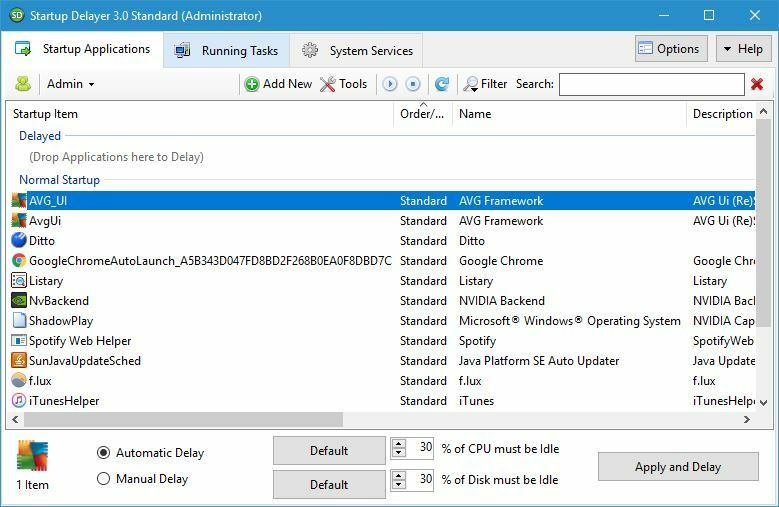
Το Startup Delayer είναι μια άλλη εφαρμογή που σας επιτρέπει να διαμορφώσετε τα στοιχεία εκκίνησης. Με τη χρήση αυτού του εργαλείου μπορείτε εύκολα να καθυστερήσετε την εκκίνηση ορισμένων εφαρμογών προκειμένου να επιταχύνετε τον υπολογιστή σας.
Όταν ξεκινάτε την εφαρμογή, θα δείτε ένα μήνυμα που σας ρωτά για πόσο καιρό θέλετε να καθυστερήσετε τις εφαρμογές εκκίνησης. Μπορείτε να επιλέξετε μία από τις διαθέσιμες προεπιλογές μετακινώντας το ρυθμιστικό, αλλά αποφασίσαμε να παραλείψουμε εντελώς αυτό το βήμα.
Όταν ξεκινά το Startup Delayer, θα δείτε τη λίστα με όλες τις εφαρμογές εκκίνησης. Εάν θέλετε, μπορείτε να σταματήσετε ή να απενεργοποιήσετε οποιαδήποτε από αυτές τις εφαρμογές απλά κάνοντας δεξί κλικ και επιλέγοντας την επιθυμητή επιλογή.
Ορισμένα από αυτά πρέπει να παραμείνουν ενεργοποιημένα, ώστε να μην χάσετε κάποια από τη λειτουργικότητα. Για παράδειγμα, εάν θέλετε να ελέγξετε τον υπολογιστή σας από απόσταση, αφήστε το λογισμικό να ξεκινήσει αυτόματα για τα καλύτερα αποτελέσματα. Μπορείτε επίσης να δείτε το καλύτερα προγράμματα για τον έλεγχο των Windows 10 από άλλον υπολογιστή.
Αυτό το εργαλείο σάς επιτρέπει επίσης να αλλάξετε τις ρυθμίσεις εκκίνησης για διαφορετικούς χρήστες στον υπολογιστή σας. Εάν θέλετε, μπορείτε να εμφανίσετε μόνο τις κοινές εφαρμογές για όλους τους χρήστες και να αλλάξετε τις ρυθμίσεις εκκίνησης.
Ένα χρήσιμο χαρακτηριστικό αυτής της εφαρμογής είναι η αυτόματη λειτουργία καθυστέρησης. Χρησιμοποιώντας αυτό χαρακτηριστικό μπορείτε να καθυστερήσετε μια εφαρμογή και να την ρυθμίσετε να ξεκινά μόνο εάν ένα συγκεκριμένο ποσοστό της CPU και του δίσκου σας είναι αδρανής.
Υπάρχει επίσης μια επιλογή μη αυτόματης καθυστέρησης που σας επιτρέπει να ορίσετε ένα χρονόμετρο που θα ξεκινήσει την εφαρμογή μετά από μια συγκεκριμένη χρονική περίοδο.
Το Startup Delayer σάς επιτρέπει να προσθέσετε νέες εφαρμογές στην εκκίνηση και μπορείτε επίσης να δημιουργήσετε προφίλ εκκίνησης και να δημιουργήσετε αντίγραφα ασφαλείας των ρυθμίσεων εκκίνησης.
Η εφαρμογή σάς επιτρέπει επίσης να προβάλετε εργασίες που εκτελούνται, να ελέγξετε τις ιδιότητές τους ή να τις απενεργοποιήσετε. Τέλος, υπάρχει μια καρτέλα Υπηρεσίες συστήματος που σας επιτρέπει να ελέγχετε τις υπηρεσίες σας και να τις ενεργοποιείτε ή να τις απενεργοποιείτε.
Το Startup Delayer είναι μια απλή εφαρμογή που θα σας βοηθήσει να διαχειριστείτε τις εργασίες εκκίνησης. Αν και αυτή είναι μια δωρεάν εφαρμογή, υπάρχει μια premium έκδοση διαθέσιμη.
Η premium έκδοση προσθέτει υποστήριξη για δημιουργία αντιγράφων ασφαλείας και αποκατάσταση, προφίλ εκκίνησης και προγραμματισμένη εκκίνηση. Επιπλέον, με την premium έκδοση μπορείτε να μετατρέψετε εργασίες που εκτελούνται σε εκκίνηση ή να αντιγράψετε και να επικολλήσετε εφαρμογές μεταξύ των χρηστών.
Παρόλο που η premium έκδοση προσφέρει μερικές νέες δυνατότητες, η δωρεάν έκδοση θα είναι αρκετή για τους περισσότερους χρήστες.
⇒Αποκτήστε το Startup Delayer
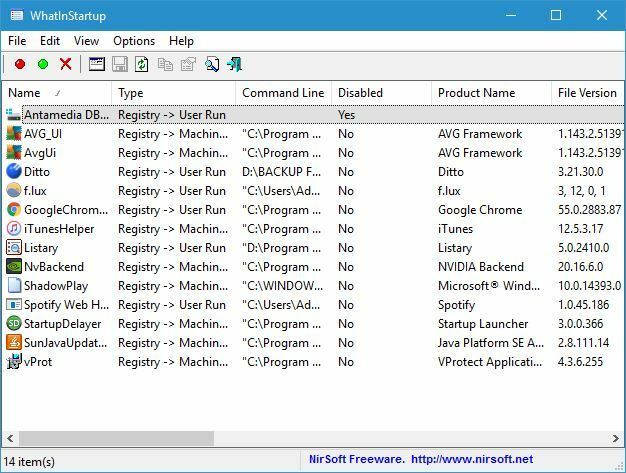
Το WhatInStartup είναι μια μικρή και φορητή εφαρμογή που σας επιτρέπει να διαχειριστείτε τα στοιχεία εκκίνησης. Εφόσον αυτή η εφαρμογή είναι φορητή, μπορείτε να την εκτελέσετε εύκολα σε οποιονδήποτε υπολογιστή χωρίς να την εγκαταστήσετε.
Η εφαρμογή θα εμφανίσει όλες τις εφαρμογές εκκίνησης μαζί με τις σχετικές πληροφορίες, όπως έκδοση αρχείου, τοποθεσία κ.λπ.
Εάν θέλετε να απενεργοποιήσετε την εφαρμογή από την εκκίνηση, απλώς κάντε δεξί κλικ και επιλέξτε την επιλογή από το μενού περιβάλλοντος. Επιπλέον, μπορείτε επίσης να απενεργοποιήσετε ή να ενεργοποιήσετε εφαρμογές χρησιμοποιώντας το μενού στην κορυφή.
Το WhatInStartup έρχεται με ένα απλό περιβάλλον εργασίας χρήστη που καθιστά αυτήν την εφαρμογή ιδανική για βασικούς και προχωρημένους χρήστες. Εάν αναζητάτε μια μικρή και φορητή εφαρμογή που σας επιτρέπει να αλλάξετε τα στοιχεία εκκίνησης, φροντίστε να δοκιμάσετε το WhatInStartup.
⇒Αποκτήστε το WhatInStartup
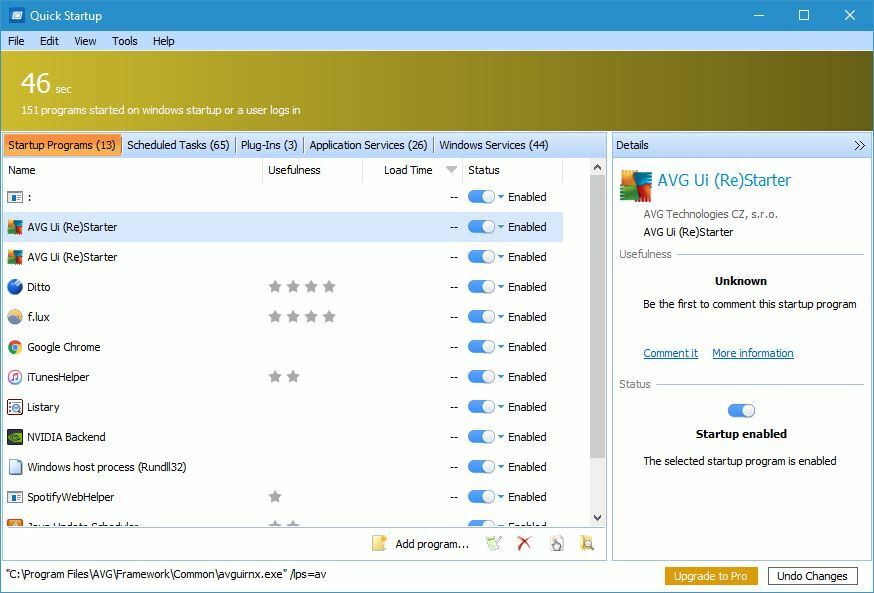
Η Γρήγορη εκκίνηση έρχεται με μια απλή διεπαφή χρήστη που σας επιτρέπει να απενεργοποιήσετε γρήγορα και εύκολα ορισμένα στοιχεία εκκίνησης. Όλα τα στοιχεία εκκίνησης ομαδοποιούνται σε καρτέλες και μπορείτε εύκολα να τα ταξινομήσετε.
Η εφαρμογή θα εμφανίσει τον συνολικό αριθμό προγραμμάτων και υπηρεσιών που ξεκινούν μαζί με τα Windows. Εκτός από τον αριθμό των στοιχείων εκκίνησης, θα δείτε επίσης τον εκτιμώμενο χρόνο που απαιτείται για την εκκίνηση όλων των εφαρμογών.
Όλα τα στοιχεία εκκίνησης ταξινομούνται σε μία από τις ακόλουθες καρτέλες: Προγράμματα εκκίνησης, προγραμματισμένες εργασίες, προσθήκες, υπηρεσίες εφαρμογών και υπηρεσίες Windows.
Όσον αφορά τα προγράμματα εκκίνησης, μπορείτε εύκολα να τα απενεργοποιήσετε ή να τα διαγράψετε από τη λίστα εκκίνησης. Επιπλέον, μπορείτε επίσης να καθυστερήσετε την εκκίνηση των στοιχείων εκκίνησης. Εάν θέλετε, μπορείτε επίσης να προσθέσετε προγράμματα στην εκκίνηση απευθείας από το εργαλείο γρήγορης εκκίνησης.
Το Quick Startup έρχεται με ένα απλό και φιλικό περιβάλλον εργασίας χρήστη, οπότε θα είναι ιδανικό για βασικούς χρήστες.
⇒Γρήγορη εκκίνηση
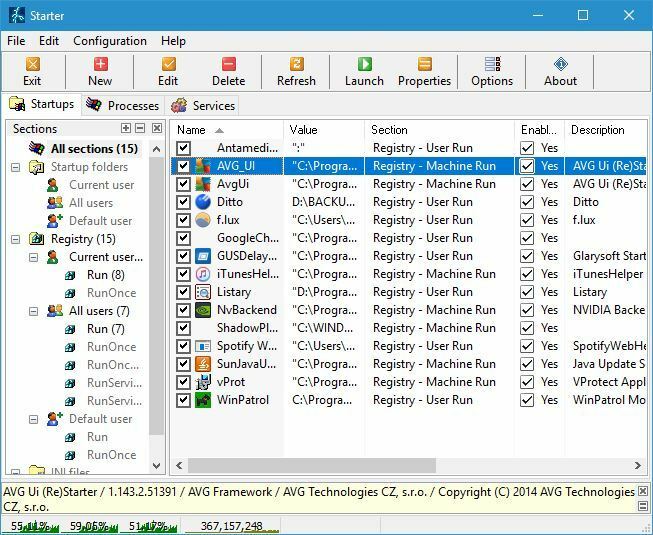
Το Starter είναι μια άλλη δωρεάν εφαρμογή που σας επιτρέπει να διαμορφώσετε τα στοιχεία εκκίνησης. Αυτή η εφαρμογή είναι διαθέσιμη ως φορητή εφαρμογή, οπότε δεν θα χρειαστεί να την εγκαταστήσετε στον υπολογιστή σας για να την εκτελέσετε.
Η εφαρμογή έχει ένα σχετικά απλό περιβάλλον εργασίας χρήστη και μπορείτε να δείτε τη χρήση της CPU και της μνήμης στο γράφημα κάτω αριστερά.
Η καρτέλα Εκκίνηση θα εμφανίσει όλες τις εφαρμογές εκκίνησης, ώστε να μπορείτε να τις διαμορφώσετε εύκολα. Εκτός από την επεξεργασία στοιχείων εκκίνησης, μπορείτε επίσης να προσθέσετε τα δικά σας στοιχεία εκκίνησης εάν το επιθυμείτε.
Η καρτέλα Διαδικασίες θα εμφανίσει όλες τις τρέχουσες διαδικασίες και μπορείτε τερματίστε τις τρέχουσες διαδικασίες ή αλλάξτε την προτεραιότητά τους.
Η τελευταία επιλογή σας επιτρέπει να διαμορφώσετε τις υπηρεσίες σας. Από εκεί μπορείτε εύκολα να αλλάξετε τον τύπο εκκίνησης υπηρεσίας, να ξεκινήσετε μια υπηρεσία ή να την απενεργοποιήσετε.
Πρέπει να αναφέρουμε ότι η κατάσταση υπηρεσίας και ο τύπος εκκίνησης αντιπροσωπεύονται με ένα μικρό εικονίδιο που διευκολύνει τη διάκριση του τύπου και της κατάστασης εκκίνησης υπηρεσίας.
Το Starter είναι μια απλή και φορητή εφαρμογή που σας επιτρέπει να διαμορφώσετε εύκολα τα στοιχεία, τις διαδικασίες και τις υπηρεσίες εκκίνησης. Αυτή η εφαρμογή είναι εντελώς δωρεάν, οπότε φροντίστε να τη δοκιμάσετε.
⇒Αποκτήστε το Starter
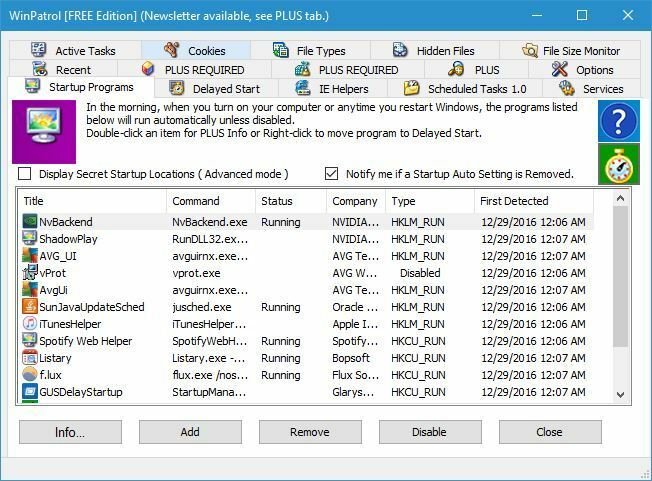
Το WinPatrol είναι μια απλή εφαρμογή που μπορείτε να χρησιμοποιήσετε για να διαμορφώσετε στοιχεία εκκίνησης. Αυτή η εφαρμογή ταξινομεί όλα τα στοιχεία εκκίνησης σε διαφορετικές καρτέλες, γεγονός που καθιστά κάπως πιο εύκολο να βρείτε μια συγκεκριμένη εφαρμογή ή υπηρεσία.
Το WinPatrol διαθέτει 15 διαφορετικές καρτέλες για να διαλέξετε και πρέπει να πούμε ότι το περιβάλλον εργασίας του μπορεί να είναι λίγο συγκεχυμένο, ειδικά για νέους χρήστες.
Χρησιμοποιώντας το WinPatrol μπορείτε να δείτε προγράμματα εκκίνησης, προγραμματισμένες εργασίες, υπηρεσίες, ενεργές εργασίες, κρυφά αρχεία, cookie κ.λπ. Υπάρχει επίσης διαθέσιμη οθόνη μεγέθους αρχείου που μπορείτε να χρησιμοποιήσετε.
Όσον αφορά τις εφαρμογές εκκίνησης, μπορείτε εύκολα να τις απενεργοποιήσετε ή να τις μετακινήσετε στην κατηγορία καθυστερημένης εκκίνησης. Υπάρχει επίσης μια επιλογή διαγραφής του αρχείου κατά την επανεκκίνηση, το οποίο μπορεί να είναι χρήσιμο εάν έχετε μολυνθεί από κακόβουλο λογισμικό.
Το WinPatrol κάνει εξαιρετική δουλειά όσον αφορά τη διαμόρφωση των στοιχείων εκκίνησης. Αυτή η εφαρμογή μπορεί να είναι λίγο τρομακτική με τη διεπαφή και τις δυνατότητές της, επομένως είναι ασφαλές να υποθέσουμε ότι αυτό το εργαλείο είναι κατασκευασμένο για προχωρημένους χρήστες.
Αν ψάχνετε για ένα ισχυρό εργαλείο που θα σας επιτρέψει να διαμορφώσετε τα στοιχεία εκκίνησης, ίσως θελήσετε να ελέγξετε το WinPatrol.
⇒Αποκτήστε το WinPatrol
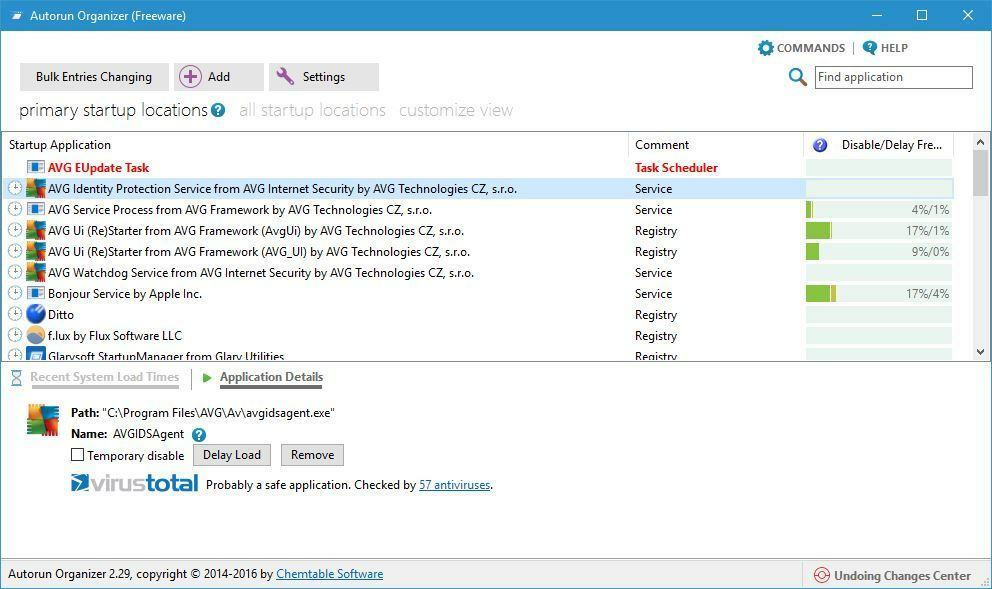
Το Autorun Organizer είναι ένα απλό και οπτικά ελκυστικό εργαλείο για την οργάνωση στοιχείων εκκίνησης. Το εργαλείο διαθέτει απλό περιβάλλον εργασίας χρήστη με όλες τις εφαρμογές εκκίνησης που αναφέρονται σε δύο κατηγορίες.
Οι κύριες τοποθεσίες εκκίνησης θα αναφέρουν τα στοιχεία εκκίνησης που χρειάζονται τη βελτιστοποίηση εκκίνησης πιο συχνά. Εάν θέλετε, μπορείτε επίσης να εμφανίσετε όλες τις τοποθεσίες εκκίνησης και να διαμορφώσετε όλες τις εφαρμογές εκκίνησης.
Μπορείτε εύκολα να απενεργοποιήσετε προσωρινά μια εφαρμογή ή μπορείτε να καθυστερήσετε την εκκίνησή της. Υπάρχει επίσης μια επιλογή να καταργήσετε την εφαρμογή από τη λίστα εκκίνησης και να ελέγξετε τον κατάλογο εγκατάστασης και την καταχώριση μητρώου απευθείας από αυτό το εργαλείο.
Μπορείτε επίσης να προσθέσετε νέα αντικείμενα στην εκκίνηση εάν θέλετε να το κάνετε. Το Autorun Organizer εμφανίζει επίσης δυνητικά επικίνδυνες εφαρμογές, ώστε να μπορείτε εύκολα να ελέγξετε αν έχετε κακόβουλο λογισμικό κατά την εκκίνηση.
Το Autorun Organizer είναι μια αξιοπρεπής εφαρμογή για την οργάνωση των στοιχείων εκκίνησης και το μόνο ελάττωμά της μπορεί να είναι η έλλειψη ικανότητας διαμόρφωσης των υπηρεσιών σας.
Παρά ορισμένα ελαττώματα, αυτή η εφαρμογή θα είναι ιδανική για βασικούς χρήστες που θέλουν να διαμορφώσουν τα στοιχεία εκκίνησης.
⇒Αποκτήστε το Autorun Organizer
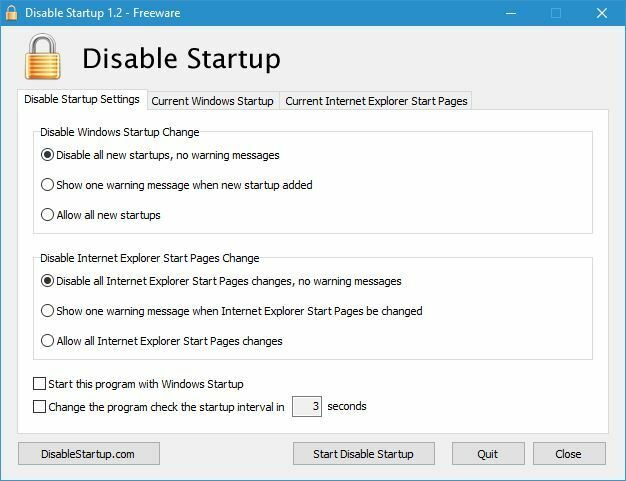
Η απενεργοποίηση της εκκίνησης είναι κάπως παλαιότερη εφαρμογή, αλλά μπορεί ακόμα να είναι χρήσιμη. Αυτή είναι μια απλή και δωρεάν εφαρμογή και μόλις την εγκαταστήσετε, θα δείτε μια λίστα ρυθμίσεων.
Από εκεί μπορείτε να διαμορφώσετε πώς θα ανταποκρίνεται η εφαρμογή στις αλλαγές εκκίνησης. Εάν θέλετε, μπορείτε να απενεργοποιήσετε όλες τις νέες εκκινήσεις, να τις επιτρέψετε ή να εμφανίσετε προειδοποιητικό μήνυμα όταν προστίθεται νέα εκκίνηση.
Αυτό είναι χρήσιμο επειδή μπορείτε να δείτε εάν έχει προστεθεί τρίτη ή δυνητικά κακόβουλη εφαρμογή στην εκκίνηση.
Επιπλέον, αυτή η εφαρμογή θα προστατεύσει επίσης τυχόν αλλαγές σε Internet Explorer αρχικές σελίδες. Εάν θέλετε, μπορείτε επίσης να δείτε τη λίστα όλων των εφαρμογών εκκίνησης και να τις απενεργοποιήσετε χειροκίνητα.
Η απενεργοποίηση της εκκίνησης είναι μια απλή εφαρμογή, αλλά όπως μπορείτε να δείτε, δεν προσφέρει πολλές δυνατότητες και αισθάνεται λίγο ξεπερασμένη. Εάν θέλετε μια απλή εφαρμογή για τη διαμόρφωση της εκκίνησής σας, ίσως θελήσετε να εξετάσετε το θέμα Απενεργοποίηση εκκίνησης.
⇒Απενεργοποίηση εκκίνησης
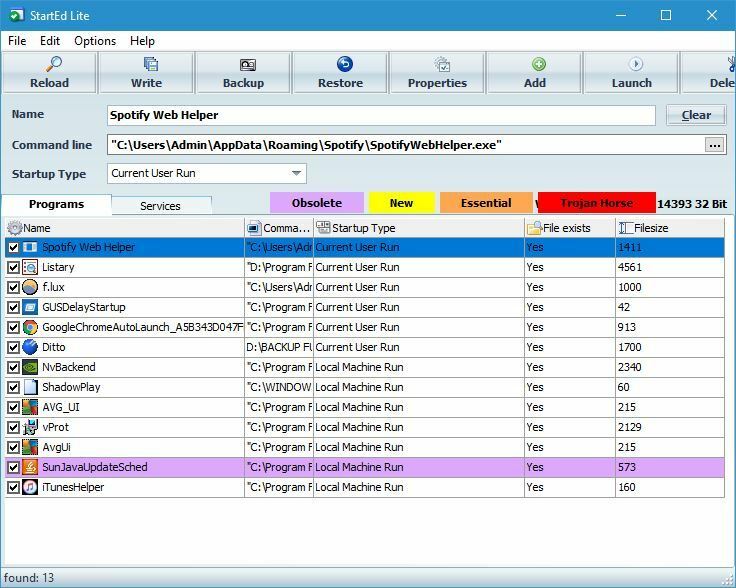
Το πρώτο πράγμα που θα παρατηρήσετε όταν ξεκινάτε το StartEd Lite είναι το ελαφρώς ξεπερασμένο περιβάλλον εργασίας χρήστη. Παρά τη διεπαφή, αυτή η εφαρμογή σάς επιτρέπει να ρυθμίζετε εύκολα τις εφαρμογές και τις υπηρεσίες εκκίνησης.
Όταν ξεκινάτε την εφαρμογή, θα δείτε μια λίστα προγραμμάτων εκκίνησης. Μπορείτε να απενεργοποιήσετε τις εφαρμογές εκκίνησης, να τις διαγράψετε ή να προσθέσετε νέες εφαρμογές στη λίστα. Εάν θέλετε, μπορείτε επίσης να αλλάξετε τον τύπο εκκίνησης της εφαρμογής.
Εκτός από τις εφαρμογές εκκίνησης, μπορείτε επίσης να διαμορφώσετε τις υπηρεσίες εκκίνησης. Μπορείτε εύκολα να απενεργοποιήσετε, να διακόψετε ή να συνεχίσετε τις υπηρεσίες με ένα μόνο κλικ. Η μόνη επιλογή που λείπει είναι η δυνατότητα αλλαγής του τύπου εκκίνησης για υπηρεσίες.
Πρέπει επίσης να αναφέρουμε ότι όλες οι υπηρεσίες και οι εφαρμογές επισημαίνονται με συγκεκριμένο χρώμα, επομένως δεν θα διαγράψετε ή θα απενεργοποιήσετε κατά λάθος μια σημαντική υπηρεσία ή εφαρμογή.
Το StartEd Lite είναι ένα αξιοπρεπές εργαλείο και με την επιλογή επισήμανσης σημαντικών υπηρεσιών, μπορείτε να είστε σίγουροι ότι δεν θα απενεργοποιήσετε κατά λάθος καμία κρίσιμη υπηρεσία Windows 10 από την εκτέλεση.
⇒Αποκτήστε το StartEd Lite
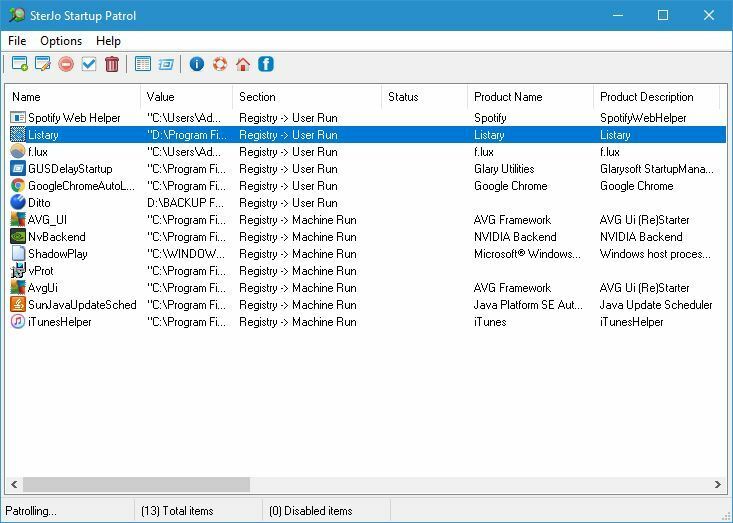
Αν ψάχνετε για ένα απλό εργαλείο που θα σας επιτρέψει να διαμορφώσετε τις εφαρμογές εκκίνησής σας, το SterJo Startup Patrol μπορεί να είναι ακριβώς αυτό που χρειάζεστε. Μόλις ξεκινήσει αυτή η εφαρμογή, θα δείτε τη λίστα των στοιχείων εκκίνησης.
Μπορείτε εύκολα να απενεργοποιήσετε οποιοδήποτε στοιχείο στη λίστα ή ακόμη και να το διαγράψετε εντελώς από την εκκίνηση. Φυσικά, μπορείτε επίσης να προσθέσετε νέες εφαρμογές εκκίνησης. Η εφαρμογή σάς επιτρέπει επίσης να επεξεργαστείτε στοιχεία εκκίνησης εάν το επιθυμείτε.
Το SterJo Startup Patrol είναι μια απλή και απλή εφαρμογή, επομένως είναι ιδανικό για βασικούς χρήστες που θέλουν να διαμορφώσουν τα στοιχεία εκκίνησης.
Πρέπει να αναφέρουμε ότι η φορητή έκδοση αυτής της εφαρμογής είναι επίσης διαθέσιμη, ώστε να μπορείτε να την εκτελέσετε εύκολα σε οποιονδήποτε υπολογιστή χωρίς εγκατάσταση.
⇒SterJo Startup Patrol
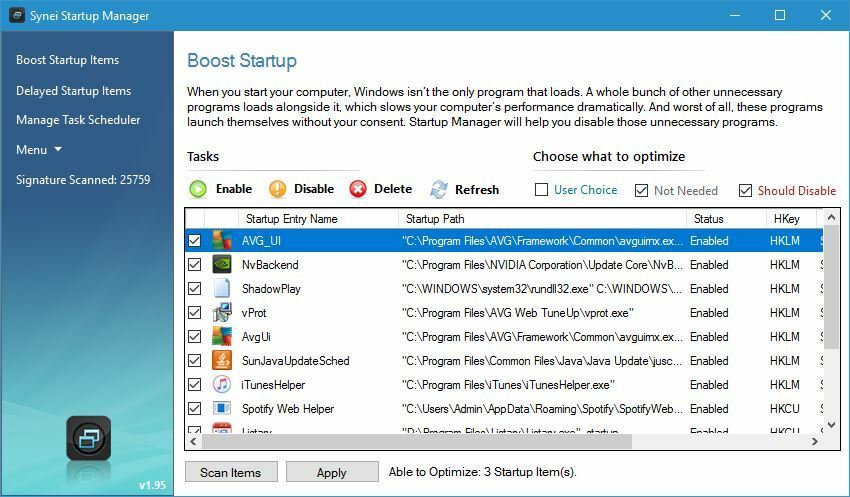
Αυτό το εργαλείο περιλαμβάνεται στο Synei System Utilities και σας επιτρέπει να διαμορφώσετε τις εφαρμογές εκκίνησης. Το Synei Startup Manager έρχεται με μια απλή διεπαφή, ώστε να μπορείτε εύκολα να ενεργοποιήσετε ή να απενεργοποιήσετε ορισμένα στοιχεία εκκίνησης.
Εάν θέλετε, μπορείτε ακόμη και να διαγράψετε ή να καθυστερήσετε την έναρξη ορισμένων εφαρμογών. Υπάρχει επίσης η δυνατότητα προσθήκης νέων στοιχείων εκκίνησης εάν θέλετε να το κάνετε.
Αυτό το εργαλείο δεν διαθέτει προηγμένες επιλογές, επομένως είναι ιδανικό για βασικούς χρήστες που θέλουν να απενεργοποιήσουν τις εφαρμογές εκκίνησης ή να διαμορφώσουν τις εφαρμογές εκκίνησης.
Το Synei Startup Manager είναι διαθέσιμο ως φορητή εφαρμογή, επομένως δεν χρειάζεται να το εγκαταστήσετε στον υπολογιστή σας για να το εκτελέσετε.
⇒Αποκτήστε το Synei Startup Manager
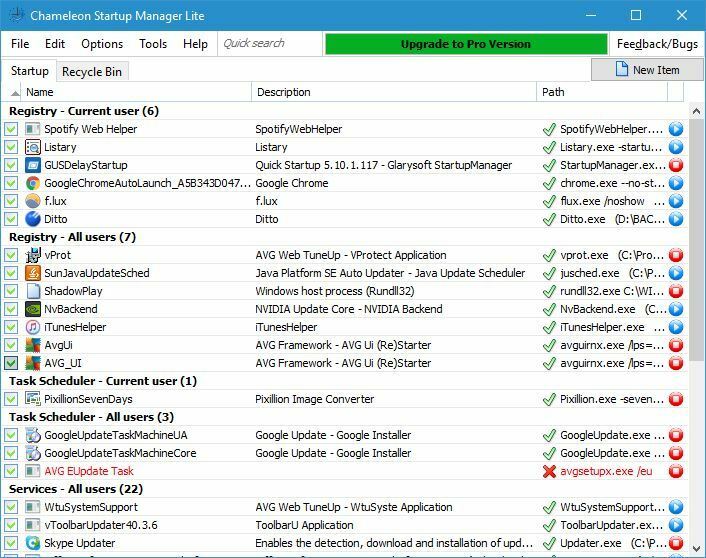
Το Starthameleon Startup Manager Lite είναι ένα άλλο εργαλείο για τη διαμόρφωση των στοιχείων εκκίνησης. Αυτό το εργαλείο θα εμφανίσει όλες τις εφαρμογές εκκίνησης για τον τρέχοντα χρήστη και για όλους τους χρήστες. Εκτός από τις εφαρμογές, το εργαλείο θα απαριθμεί επίσης προγραμματισμένες εργασίες και υπηρεσίες τρίτων.
Όλα τα στοιχεία εκκίνησης μπορούν να απενεργοποιηθούν ή να διαγραφούν από την εκκίνηση με ένα μόνο κλικ. Εάν θέλετε, μπορείτε επίσης να προσθέσετε νέα στοιχεία στην εκκίνηση. Πρέπει να αναφέρουμε ότι η έκδοση Lite έχει πολλούς περιορισμούς.
Η premium έκδοση σάς επιτρέπει να αποθηκεύετε προφίλ, να επαναφέρετε ρυθμίσεις, να προγραμματίζετε εφαρμογές και πολλά άλλα. Η δωρεάν έκδοση προσφέρει μόνο βασικές δυνατότητες και όλες οι λειτουργίες είναι εύκολα προσβάσιμες.
⇒Αποκτήστε το Chameleon Startup Manager
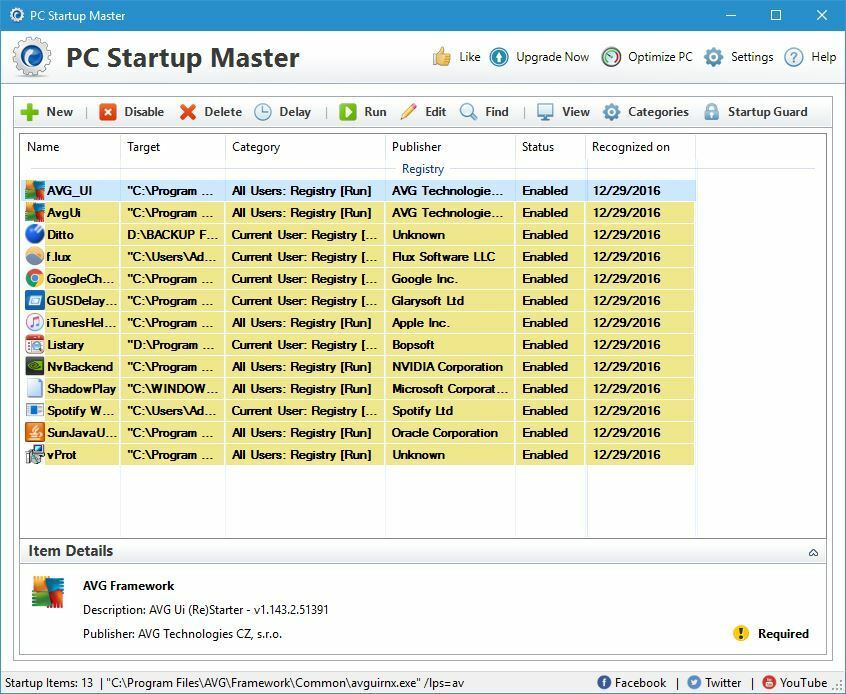
Το PC Startup Master είναι ένα άλλο απλό που σας επιτρέπει να διαμορφώσετε τα στοιχεία εκκίνησης. Πρέπει να αναφέρουμε ότι η δωρεάν έκδοση σας επιτρέπει μόνο να δείτε τις εφαρμογές εκκίνησης.
Εάν θέλετε να δείτε τις υπηρεσίες των Windows και τις προγραμματισμένες εργασίες, θα πρέπει να αγοράσετε την premium έκδοση.
Η εφαρμογή σάς επιτρέπει να απενεργοποιήσετε ή να διαγράψετε εύκολα οποιαδήποτε εφαρμογή εκκίνησης από τη λίστα. Εάν θέλετε, μπορείτε επίσης να προσθέσετε νέα στοιχεία εκκίνησης. Υπάρχει επίσης μια επιλογή για να ορίσετε μια καθυστέρηση για τις επιθυμητές εφαρμογές.
Πρέπει να αναφέρουμε ότι οι προχωρημένες επιλογές καθυστέρησης δεν είναι διαθέσιμες σε δωρεάν έκδοση. Υπάρχει επίσης μια λειτουργία Startup Guard, αλλά δεν είναι διαθέσιμη σε δωρεάν έκδοση.
Το PC Startup Master είναι μια αξιοπρεπής εφαρμογή, αλλά το βασικό της ελάττωμα είναι η έλλειψη λειτουργιών σε δωρεάν έκδοση. Πολλές δωρεάν εφαρμογές προσφέρουν επίσης αυτές τις δυνατότητες, οπότε αν χρειάζεστε πραγματικά αυτές τις δυνατότητες, ίσως θελήσετε να εξετάσετε το ενδεχόμενο χρήσης διαφορετικής εφαρμογής.
⇒Διαχείριση εκκίνησης υπολογιστή
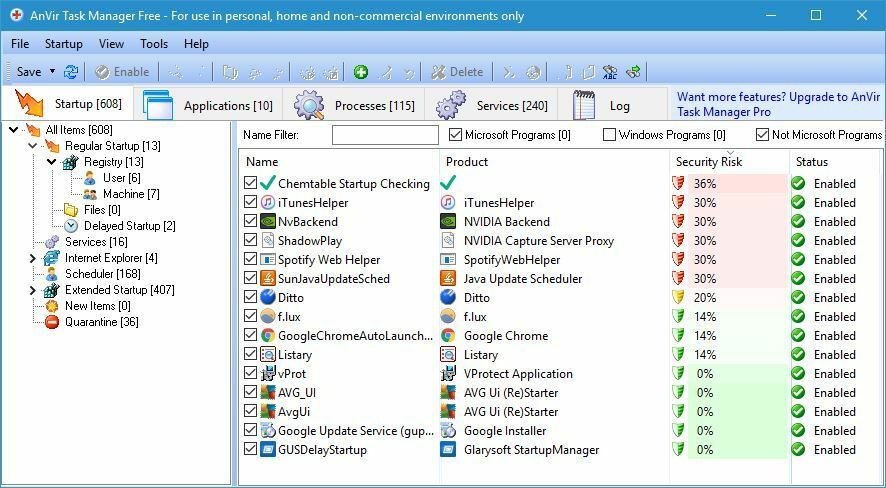
Αυτό το εργαλείο είναι ως επί το πλείστον ένα Διαχειριστής εργασιών εναλλακτική λύση, αλλά μπορείτε επίσης να τη χρησιμοποιήσετε για να διαμορφώσετε τα στοιχεία εκκίνησης. Μόλις ανοίξετε την καρτέλα Εκκίνηση, θα δείτε ένα δέντρο κατηγοριών εκκίνησης. Χρησιμοποιώντας το δέντρο μπορείτε απλά να βρείτε την επιθυμητή εφαρμογή ή υπηρεσία.
Υποστηρίζονται όλες οι απαιτούμενες επιλογές, όπως απενεργοποίηση, διαγραφή και καθυστέρηση. Μπορείτε επίσης να σταματήσετε οποιαδήποτε διαδικασία ή να προσθέσετε νέες εφαρμογές στην εκκίνηση. Μπορείτε επίσης να δείτε όλες τις τρέχουσες εφαρμογές και διαδικασίες.
Εάν χρειάζεστε ακόμη περισσότερη διαμόρφωση, μπορείτε να δείτε όλες τις υπηρεσίες που εκτελούνται. Από εκεί μπορείτε να ενεργοποιήσετε ή να απενεργοποιήσετε τις υπηρεσίες και ακόμη και να αλλάξετε τον τύπο εκκίνησής τους.
Το AnVir Task Manager Free είναι μια αντικατάσταση Task Manager και προσφέρει μια συντριπτική ποσότητα πληροφοριών. Η εφαρμογή θα σας επιτρέψει να διαμορφώσετε τα στοιχεία εκκίνησης, αλλά σας επιτρέπει επίσης να κάνετε πολλά περισσότερα.
Αυτή η εφαρμογή είναι εντελώς δωρεάν για προσωπική χρήση και επειδή υπάρχει διαθέσιμη φορητή έκδοση, δεν χρειάζεται καν να την εγκαταστήσετε στον υπολογιστή σας.
Όπως μπορείτε να δείτε, υπάρχουν πολλά υπέροχα εργαλεία που θα σας επιτρέψουν να διαμορφώσετε τα στοιχεία εκκίνησης. Εάν δεν θέλετε να χρησιμοποιήσετε εργαλεία τρίτων, μπορείτε επίσης να το χρησιμοποιήσετε Εργαλείο διαμόρφωσης συστήματος για να διαμορφώσετε στοιχεία εκκίνησης.
⇒Αποκτήστε δωρεάν το AnVir Task Manager
Συχνές Ερωτήσεις
Αν ψάχνετε για καλύτερος τρόπος για τη διαχείριση των προγραμμάτων εκκίνησης, θα πρέπει να δοκιμάσετε τις εγγραφές για αυτήν τη λίστα.
Σίγουρα μπορείς. Τα κρίσιμα προγράμματα δεν μπορούν να απενεργοποιηθούν, επομένως μπορείτε απενεργοποιήστε όλα τα τρέχοντα προγράμματα εκκίνησης μέσω του Startup Manager.
Μπορείτε να χρησιμοποιήσετε το ενσωματωμένο Διαχείριση εκκίνησης στα Windows 10. Εάν αυτό δεν είναι αρκετό, μη διστάσετε να εξερευνήσετε οποιαδήποτε από τις επιλογές που αναφέρονται σε αυτό το άρθρο.